Installera Nvidia-grafikdrivrutiner med alternativet för ren installation
Summary: Steg för att installera Nvidia-grafikdrivrutiner med alternativet "Ren installation" på Dell-datorn.
This article applies to
This article does not apply to
This article is not tied to any specific product.
Not all product versions are identified in this article.
Symptoms
Låg bildrutefrekvens (bildrutor per sekund = FPS), bildramsfall, pixelerad video och diskreta grafikprocessorer (grafikkort) upptäcks inte.
Cause
Konflikter vid installation av tidigare grafikdrivrutiner, inaktuella drivrutinsversioner eller skadade drivrutinsfiler.
Resolution
Installation av grafikdrivrutin
Om datorn har videoproblem kan du lösa de här problemen genom att använda alternativet "Ren installation" när du installerar Nvidia-drivrutiner. Det här alternativet är bättre än att använda en tredjepartslösning eller Dell SupportAssist.
- Hämta den senaste versionen av Nvidia-grafikkortsdrivrutinen som är tillgänglig från antingen: Dells support eller Nvidia.com

- Följande artikel kan användas för att identifiera vilket Nvidia-kort som är installerat i datorn: Vilka delar finns i mitt Dell-system?
- När du har hämtat videodrivrutinen dubbelklickar du på den för att starta installationen.
- Följ anvisningarna på skärmen tills fönstret "Installation Options" visas (bild 1).
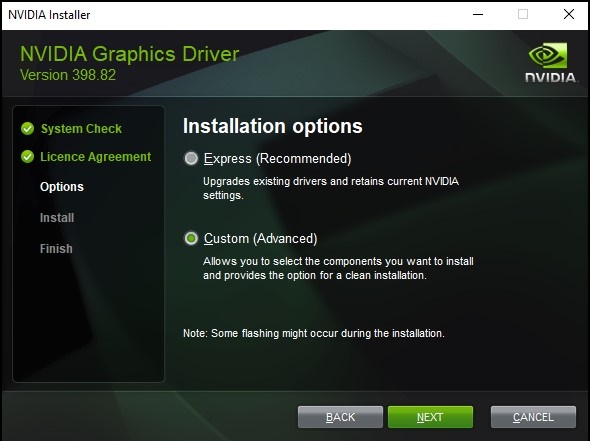
Bild 1
- Välj Anpassad (avancerat) och klicka sedan på Nästa.
- På nästa skärm får du ett urval av komponenter att installera. Alla dessa bör kontrolleras som standard, så låt dem alla vara markerade (bild 2).
- I tabellen "Select Driver Component" markerar du kryssrutan "Utför en ren installation" och klickar på Nästa (bild 2).
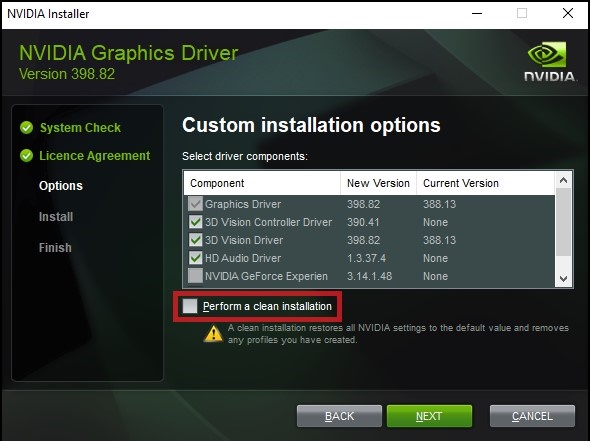
Bild 2
- Slutför installationen och starta sedan om datorn.
Om du har fler frågor om den här artikeln kan du kontakta Dells tekniska support.
Article Properties
Article Number: 000190215
Article Type: Solution
Last Modified: 25 Aug 2022
Version: 4
Find answers to your questions from other Dell users
Support Services
Check if your device is covered by Support Services.